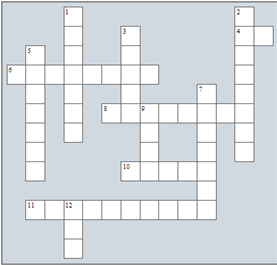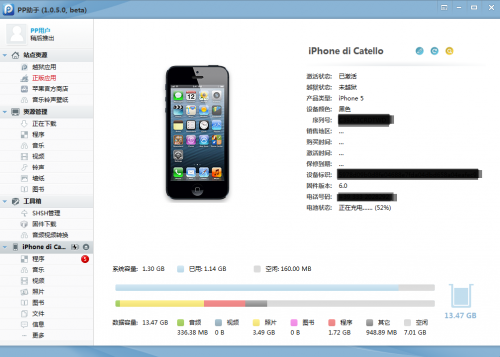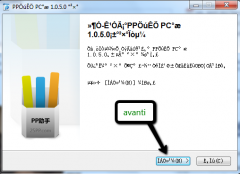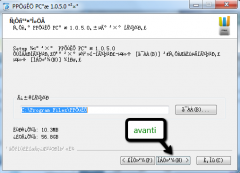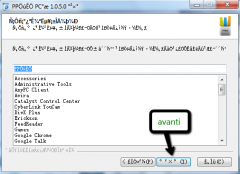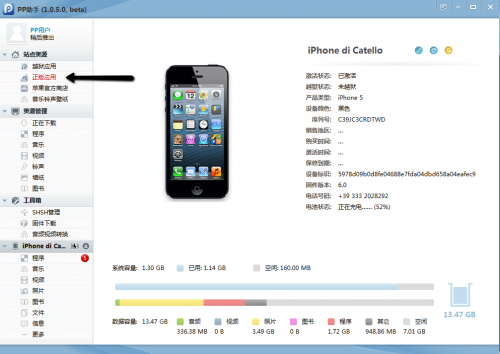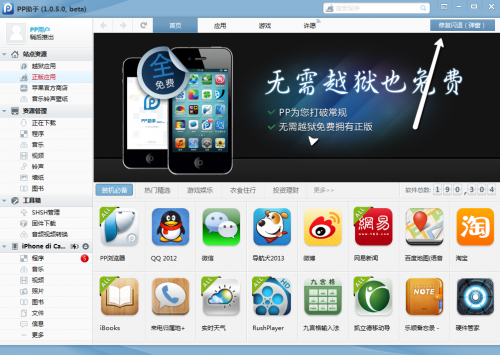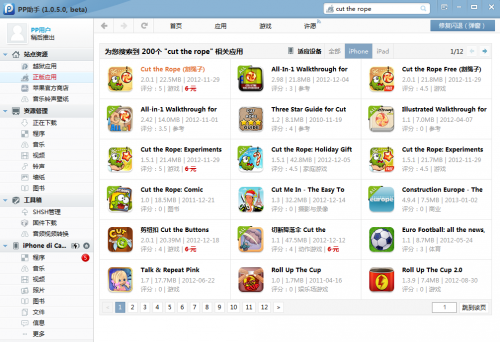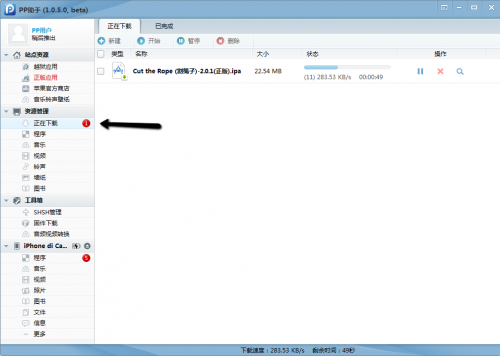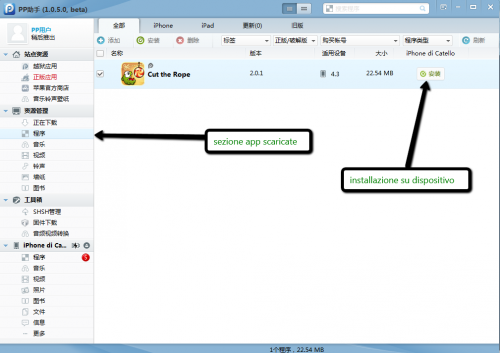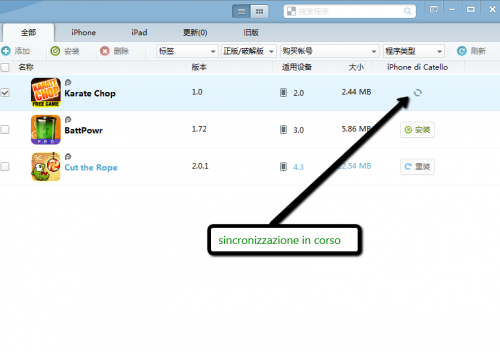Adesso anche chi non ha un iPhone, iPad, iPod senza Jailbreak può installare tutte le applicazioni gratuitamente, comprese quelle a pagamento. Com’è possibile?
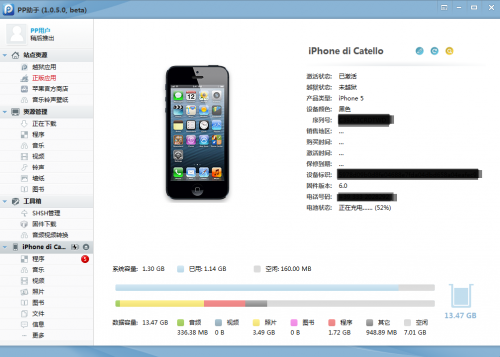
Semplice, basta scaricare questo programma: PP25. Si tratta di un software, alternativa ad Installous, in grado di farci scaricare tutte le app gratis, per dispositivi con o senza Jailbreak. Leggete attentamente la guida perchè Pp25 è in lingua cinese! Prima di procedere vi ricordo che il programma è compatibile solo con sistema operativo Windows. Inoltre voglio segnalare che iTunes potrebbe togliere le app installate tramite PP25 quando fate la sincronizzazione!
Requisiti: iTunes aggiornato all’ultima versione, dispositivi con e senza Jailbreak con iOS 5 e 6 (iPhone 5, iPhone 4S, iPhone 4, iPhone 3GS, iPad Mini, iPad 3, iPad 4, iPod Touch 4g e 5g).
Come prima cosa scaricate ed installate PP25 cliccando qui -> http://pro.25pp.com/soft/pp.exe
Ecco le varie finestre in ordine di successione; cliccate sui pulsanti corrispondenti alla freccia.
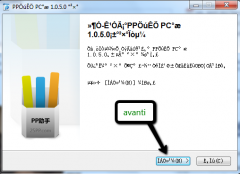
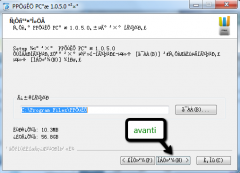
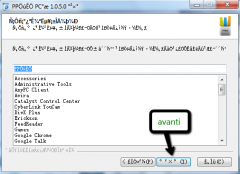

Quando il programma si avvia, collegate il vostro dispositivo al pc tramite cavo USB. Prima di cominciare a scaricare le varie applicazioni, bisogna abilitare il vostro dispositivo. Lo si fa cliccando prima sul testo rosso nel menù verticale a sinistra, quindi sul pulsante blu che apparirà in seguito in alto a destra; ecco le due foto qui di seguito.
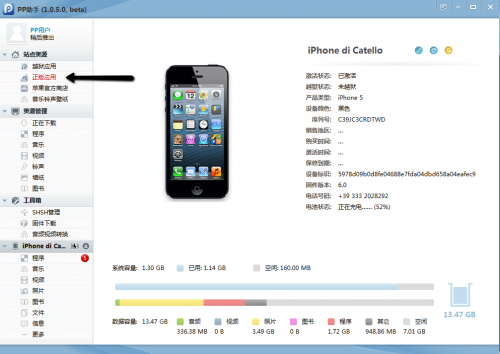
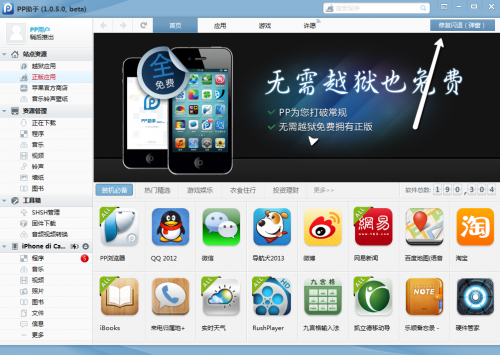
Per trovare e scaricare l’app che vi serve, inserite il nome nel box di ricerca in alto e attendete i risultati. Per avviare il download cliccate sul pulsante blu in corrispondenza dell’app che appare quando passate il mouse sull’icona.
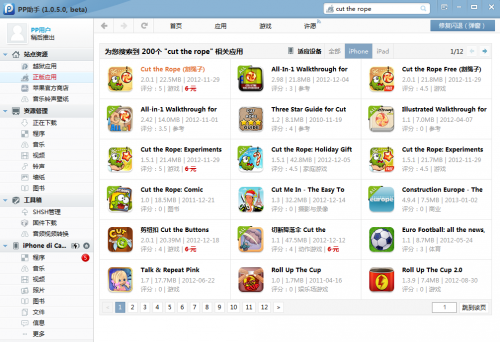
L’interfaccia è simile a quella di iTunes, quindi non sarà difficile navigarci dentro, nonostante la lingua sia cinese. La pagina dei download si presenta come segue:
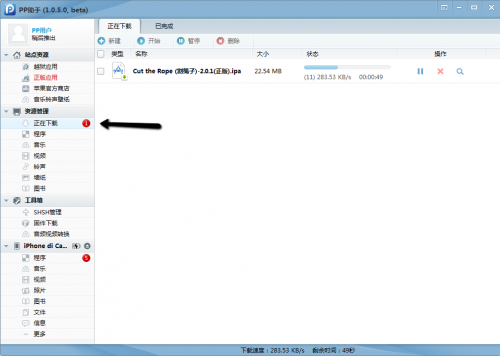
Non resta che recarvi sulla pagina delle applicazioni scaricate per installarle. Cliccate sul pulsante nel menù verticale corrispondente alla freccia di sinista in foto, quindi sul pulsante verde posizionato sulla riga dell’app (vedi immagine allegata qui di seguito).
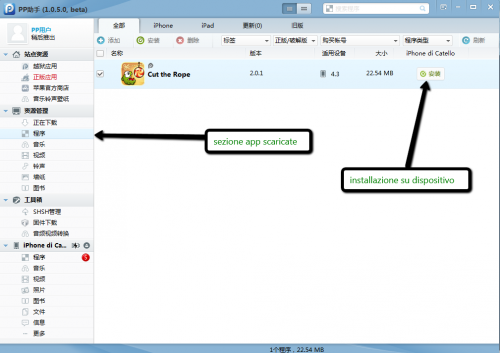
Attendete la sincronizzazione e quando si sarà fermata l’icona, l’app è stata installata correttamente. Io l’ho provata per due applicazioni ed ha funzionato in entrambi i casi. Fateci sapere la vostra esperienza lasciando un commento all’articolo.
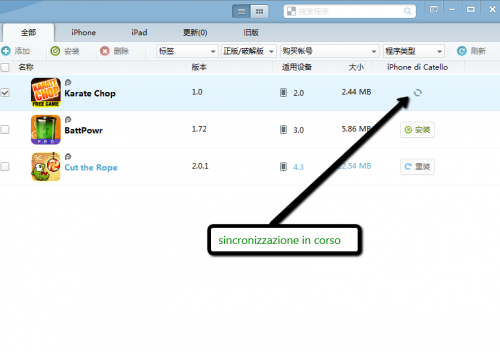
Buon download!